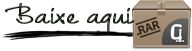ARIANE
Tutorial de ©Noisette - Original Aqui
Traduzido no PSP 18, mas pode ser realizado nas versões anteriores!
Materiais Necessários:
Os tubes utilizados são de Joanie, seu grupo, aqui.
e de Nicole, seu site, aqui.
Plugins Utilizados:
Flaming Pear, Glitterato
Mura's Meister, Perspective Tiling
Preparação:
Abra as imagens e os tubes no PSP.
Duplique os tubes e feche os originais
Coloque o <<Preset Glitterato>> na pasta de sua escolha
Copie as seleções para a pasta de seleções do PSP
Instale a fonte no PSP ou Minimize.
Se você trabalha com com outras cores não exite em mudar os blends e/ou as opscidades das layers.
1- Primeiro Plano cor #251600 , Segundo Plano cor #a09893
Forme um Gradiente estilo <<Linear>> configurado como segue:
2- Abra uma nova imagem transparente de 950/500 pixels3- Preencha com o Gradiente
Effects / Image Effects / Seamless Tiling
4- Layers / Duplicate
Image / Mirror
Blend Mode / Luminance
Opacidade / 51 %
5- Layers / Merge / Merge Visible6- Effects / Distortion Effects / Warp
7- Layers / Duplicate
Image / Resize / 80 % (Resize all layers desmarcado)
Image / Mirror
8- Effects / Image Effects / Seamless Tiling
9- Blend Mode / Hard LightEffects / Edge Effects / Enhance More
10- Effects / Ilumination Effects / Sunburst
11- Ative a layer do Fundo
Selections / Load save selection / Load selection from disk: Ariane-selnoisette01
12- Selections / Promote selection to layer
Mantenha a seleção!!!
13- Effects / Plugin / Flaming Pear / Glitterato
Clique na pequena flexa vermelha e selecione o preset <<Glitterato-ariane-q9r>> que está na pasta
Se você utiliza cores próprias clique nos pequenos quadrados de cores e mude as cores.
14- Selections / Select None
15- Effects / Plugin / Mura's Meister / Perspective Tiling
16- Blend Mode / Screen
17- Ative a Layer do topo
Ative a imagem <<nicole-paysage2.pspimage>>
Copie e Cole como nova layer
18- Effects / Image Effects / Offset:
19- Opacidade / 81 %
20- Layers / New Raster Layer
Selections / Load save selection / Load selection from disk: Ariane-selnoisette01
21- Effects / 3D Effects / Drop Shadow:
22- Selections / Select All
Effects / Texture Effects / Blinds
23- Effects / Texture Effects / Blinds !
Blend Mode / Luminance
24- Layers / DuplicateImage / Resize / 80 % (Resize all layers desmarcado ! )
Blend Mode / Dodge
Opacidade / 65 %
25- Resultado e sua paleta de layers:
26- Layers / New Raster LayerSelections / Load save selection / Load selection from disk: Ariane-selnoisette02
27- Preencha com a cor #ffffff, clique duas vezes
Selections / Select None
28- Layers / Duplicate
Image / Mirror
Image / Flip
29- Ative o tube <<Joanie_Woman_12-02-2012.pspimage>>
Copie e Cole como nova layer
30- Image / Resize / 60 % (Resize all layers desmarcado ! )
31- Effects / Image Effects / Offset:
32- Effects / 3D Effects / Drop shadow:
33- Window / DuplicateLayers / Merge / Merge All
Copie
34- De volta ao seu trabalho, ative a layer <<Raster 3>>
Ative a Varinha Mágica
Selecione o interior do quadro
35- Cole na seleção!!!!36- Effects / Artistic Effects / Enamel
37- Effects / 3D Effects / Drop shadow:
Selections / Select None38- Refaça as etapas 34 à 37 no quadro da direita <<copy of Raster 3>>
39- Layers / New Raste Layer
Selections / Load save selection / Load selection from disk: Ariane-selnoisette03
40- Preencha com a cor #ffffffSelections / Select None
Blend Mode / Luminance
Opacidade / 91 %
41- Layers / DuplicateImage / Mirror
Image / Flip
Image / Resize / 50 % (Resize all layers desmarcado)
42- Effects / Image Effects / Offset
Blend Mode / LuminanceOpacidade / 100 %
43- Ative o tube <<Ariane-Noisette-Deco01.pspimage>>
Copie e Cole como nova layer
44- Ferramenta <<Pick Tool>> (K ) , Posicione como segue:
45- Layers / DuplicateImage / Mirror
Image / Flip
46- Ferramenta <<Pick Tool>> (K ) , Posicione como segue:
Blend Mode / Soft Light47- Layers / Duplicate
Image / Resize / 40 % (Resize all layers desmarcado )
Blend Mode / Normal
46- Ferramenta <<Pick Tool>> (K ) , Posicione como segue:
47- Ative o tube << Ariane-Noisette-Deco02.pspimage>>
Copie e Cole como nova layer
48- Ferramenta <<Pick Tool>> (K ) , Posicione como segue:
49- Effects / 3D Effects / Drop Shadow:
50- Layers / DuplicateImage / Mirror
Image / Flip
51- Ferramenta <<Texte>> Selecione a fonte <<AR BONNIE >> Tam: 100 pixels.
Primeiro Plano Nulo. Segundo Plano #a09893
52- Escreva: ARIANE, ApliqueConvert to Raster Layer
Ferramenta <<Pick Tool>> (K ) , Posicione como segue:
Blend Mode / Multiply
53- Layers / Duplicate
Blend Mode / Screen
Image / Resize / 80 % (Resize all layers desmarcado !)
Ferramenta <<Pick Tool>> (K ) , Posicione como segue:
54- Image / Add Borders / Symmetric marcado / 1 pixel cor #ffffff
55- Copie !!!!!!
56- Image / Add Borders / Symmetric Marcado / 9 pixels cor #ffffff
57- Image / Add Borders / Symmetric Marcado / 40 pixels cor #000000
58- Ative a Varinha Mágica
59- Selecione a Borda PretaCole na Seleção
60- Adjust / Blur / Radial Blur
61- Selections / InvertEffects / 3d Effects / Drop Shadow:
62- Effects / 3d Effects / Drop Shadow:
Selections / Select None63- Image / Add Borders / Symmetric Marcado / 1 pixel cor #ffffff
64- Assine seu trabalho!!
Redimensione se desejar
65- Salve como JPG
Versão com tube de Luz Cristina:
VOLTAR
©Tutorial Traduzido por Estela Fonseca 12/11/2016.
Obrigada Noisette por me permitir traduzir seu trabalho.